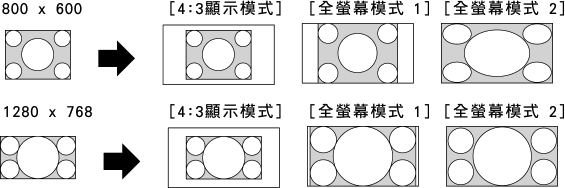螢幕格式/寬螢幕模式
步驟
按HOME按鈕,然後選擇![]() [設定] →
[設定] → ![]() [顯示] → [螢幕設定] → [寬螢幕模式] → 想要的選項。
[顯示] → [螢幕設定] → [寬螢幕模式] → 想要的選項。
可用選項(4:3原始來源)
- [寬變焦模式]
- 將畫面放大以填滿16:9的螢幕,盡可能保持原始畫面。
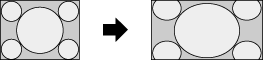
- [4:3顯示模式]
- 以原始尺寸顯示4:3畫面。16:9的螢幕會被邊條填滿。
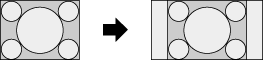
- [16:9顯示模式]
- 將4:3畫面水平伸展,以填滿16:9的螢幕。
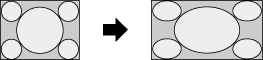
- [變焦模式]
- 以正確的縱橫比顯示已轉換為4:3信箱格式的16:9畫面。
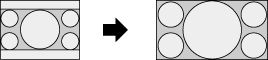
- [14:9]
- 以原始尺寸顯示14:9畫面。16:9的螢幕會被邊條填滿。(視地區/國家而定,可以使用此選項。)

- [字幕]
- 將字幕填滿螢幕時,水平伸展影像以填滿16:9的螢幕。

- [精細正常]
- 以原始尺寸顯示4:3畫面。16:9的螢幕會被邊條填滿。
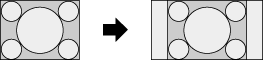
- [精細全螢幕]
- 將4:3畫面水平伸展,以填滿16:9的螢幕。
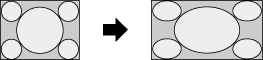
- [可攜式遊戲 1]
- 從PlayStation®Portable伸展黑框遊戲畫面。
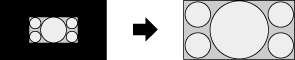
- [可攜式遊戲 2]
- 從PlayStation®Portable伸展黑框畫面(如瀏覽器)。
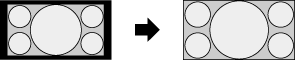
如果選擇色差輸入(480p),且[場景選擇]設定為[遊戲]或[圖像],可以使用的選項將變更為[精細正常]/[精細全螢幕]/[可攜式遊戲 1]/[可攜式遊戲 2]。
可用選項(16:9原始來源)
- [寬變焦模式]
- 將畫面放大,盡可能保持原始畫面。
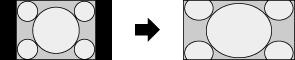
- [4:3顯示模式]
- 以4:3格式顯示已水平伸展到16:9的4:3畫面。
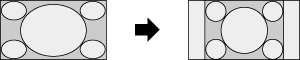
- [16:9顯示模式]
- 以原始尺寸顯示16:9畫面。
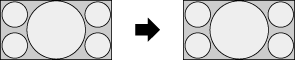
- [變焦模式]
- 以正確的縱橫比顯示已轉換為4:3信箱格式的16:9畫面。

- [字幕]
- 將字幕填滿螢幕時,水平伸展畫面。
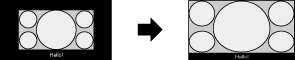
可用選項(PC計時)